4 월 업데이트 2024: 우리의 최적화 도구를 사용하여 오류 메시지를 받지 않고 시스템 속도를 늦추십시오. 지금 다운로드 이 링크
- 다운로드 및 설치 여기에 수리 도구.
- 컴퓨터를 스캔하도록 합니다.
- 그러면 도구가 컴퓨터 수리.
일부 휴대폰에서는 오른쪽 상단 모서리에 있는 세 개의 수직 점을 클릭하고 "시스템 프로세스 표시"를 선택해야 합니다. 휴대전화의 백그라운드에서 실행 중인 모든 앱과 프로그램이 표시되면 목록에서 Bluetooth 또는 Bluetooth 공유를 찾으십시오. 응용 프로그램 정보 섹션에서 휴대폰의 Bluetooth 버전을 보려면 클릭하십시오.
Win + X를 눌러 시작 메뉴와 장치 선택 관리자를 엽니다. Bluetooth 섹션에는 여러 Bluetooth 장치가 표시됩니다. Bluetooth 브랜드를 선택하고 속성을 마우스 오른쪽 버튼으로 클릭합니다. 고급 탭을 클릭하고 펌웨어 버전을 확인하십시오.
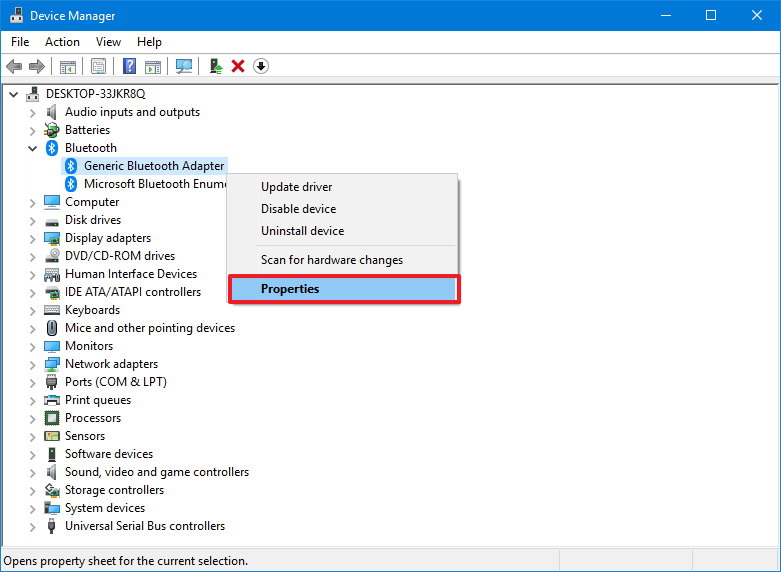
Bluetooth 모바일 장치와 컴퓨터간에 파일을 전송하는 가장 일반적인 방법 중 하나이지만 종종 Bluetooth 버전이 호환되지 않아 연결 및 파일 전송 문제가 발생합니다. 대부분의 스마트 폰은 이제 Bluetooth 4.0 이상을 지원하지만 Windows 10 PC가 Bluetooth 4.0 이상을 지원하지 않으면 실제로 파일을 전송할 수 없습니다.
모르는 사람들을 위해 Bluetooth 4.0은 다른 장치와의 호환성을 유지하면서 기능을 확장하는 Bluetooth 기술의 최적화 된 버전입니다. 소형 배터리 전원 장치에서도 지원되기 때문에 Bluetooth의 저전력 버전이라고도합니다.
모든 사람들이 블루투스 프로파일 버전을 알고있는 것은 아니며 매우 중요합니다. 그러나 수동으로 블루투스 버전을 확인할 수 있으며 Windows 10 PC에서 블루투스 버전을 확인하는 데 도움이되는 도구도 있습니다.
Windows 10에서 블루투스 버전 찾기
2024년 XNUMX월 업데이트:
이제 이 도구를 사용하여 파일 손실 및 맬웨어로부터 보호하는 등 PC 문제를 방지할 수 있습니다. 또한 최대 성능을 위해 컴퓨터를 최적화하는 좋은 방법입니다. 이 프로그램은 Windows 시스템에서 발생할 수 있는 일반적인 오류를 쉽게 수정합니다. 손끝에 완벽한 솔루션이 있으면 몇 시간 동안 문제를 해결할 필요가 없습니다.
- 1 단계 : PC 수리 및 최적화 도구 다운로드 (Windows 10, 8, 7, XP, Vista - Microsoft Gold 인증).
- 2 단계 : "스캔 시작"PC 문제를 일으킬 수있는 Windows 레지스트리 문제를 찾으십시오.
- 3 단계 : "모두 고쳐주세요"모든 문제를 해결합니다.
장치 관리자를 사용하여 Windows 10 PC의 Bluetooth 버전을 쉽게 확인할 수 있습니다.
Win + X를 눌러 시작 메뉴를 열고 다음을 선택하십시오. 장치 관리자.
$XNUMX Million 미만 Bluetooth여러 Bluetooth 장치가 표시됩니다.
블루투스 브랜드를 선택하고 마우스 오른쪽 버튼을 클릭하여 속성.
로 이동 Advnaced 폴더로 이동하여 펌웨어 버전을 확인하십시오. AMP 번호는 PC에서 사용 중인 Bluetooth 버전을 나타냅니다.
버전 표 AMP에 따르면 :
-
-
- LMP 9.x – 블루투스 5.0
- LMP 8.x – 블루투스 4.2
- LMP 7.x – 블루투스 4.1
- LMP 6.x – 블루투스 4.0
- LMP 5.x – 블루투스 3. 0 + HS
- LMP 4. x – 블루투스 2.1 + EDR
- LMP 3.x – 블루투스 2.0 + EDR
- LMP 2.x – 블루투스 1.2
- LMP 1.x – 블루투스 1.1
- LMP 1.1.1
- LMP 0.x – 블루투스 1.0b
-
그래서 정말 쉬웠 죠? 그러나 이것은 약간 길기 때문에 Bluetooth 버전을 확인하기 위해 너무 많은 탭을 열고 싶지 않다면 타사 도구를 사용하고 버전을 확인하기 위해 장치 관리자로 이동하고 싶지 않을 수 있습니다. 블루투스 버전 찾기 너의 선택일지도 모른다.
블루투스 버전 찾기
이것은 매우 간단한 도구로, 압축 파일로 제공됩니다. 이 도구를 다운로드하고 실행하기 만하면 바로 PC에 실행중인 Bluetooth 장치의 이름과 Bluetooth 버전이 제공됩니다. 휴대용 프리웨어이며 모든 PC에서 사용할 수 있습니다.
이 도구를 여기에서 다운로드하고 Windows 10 PC가 사용하는 Bluetooth 버전을 확인하십시오.
전문가 팁 : 이 복구 도구는 리포지토리를 검색하고 이러한 방법이 효과가 없는 경우 손상되거나 누락된 파일을 교체합니다. 문제가 시스템 손상으로 인한 대부분의 경우에 잘 작동합니다. 또한 이 도구는 시스템을 최적화하여 성능을 최대화합니다. 그것은에 의해 다운로드 할 수 있습니다 여기를 클릭


